パソコンの「デスクトップ」「タスクバー」「スタートメニュー」などがショートカットで溢れちゃったりしていませんか?、そんな時は是非一度ランチャーソフトをお試しください、ランチャーソフトにも色々ありますがオススメは「CLaunch」ですね、例えば「ファイル」「フォルダー」「ショートカット」「バッチファイル」など様々なものをランチャーにアイテム登録しておくことで、それらが必要な時だけランチャーのウィンドウを呼び出して対象のアイテムボタンをクリックすれば登録したアイテムを開く事ができます、またスタートメニューやタスクバーのように○○はピン留めできない(例えばバッチファイルとか一手間加えないとピン留めできないですよね)なんて面倒な事もありません、ランチャーのウィンドウの開き方も複数用意されていますし、アイテム登録もランチャーにドラッグ&ドロップするだけなのでびっくりするくらい簡単です、また登録したアイテムを複数まとめて開けるアイテムの同時起動(アイテムを一つ開くと設定したアイテムも同時に開く)や、登録したアイテムをランチャーを開かなくてもキーボードのホットキーで開けるなど便利な機能も盛り沢山で、一度慣れてしまうと以降は無かった頃には戻れなくなりますよ、ちなみにオススメのランチャーの開き方はキーボードの場合は キーボードのキーをダブルクリックみたいに二回入力して開く 方法で、マウスの場合は多ボタンマウスを用意してボタンにランチャーを開くショートカットキーを割り振る方法でしょうか。
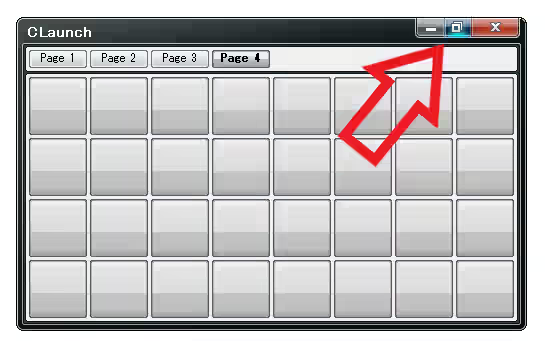
CLaunch にアイテム登録する方法はとても簡単!、まずはランチャーのウィンドウを開いて右上の真ん中のボタンをクリックしてください、普通のウィンドウだとこのボタンはウィンドウのサイズを変更するボタンですが、CLaunch の場合はウィンドウを最前面にピン留めする事ができます。
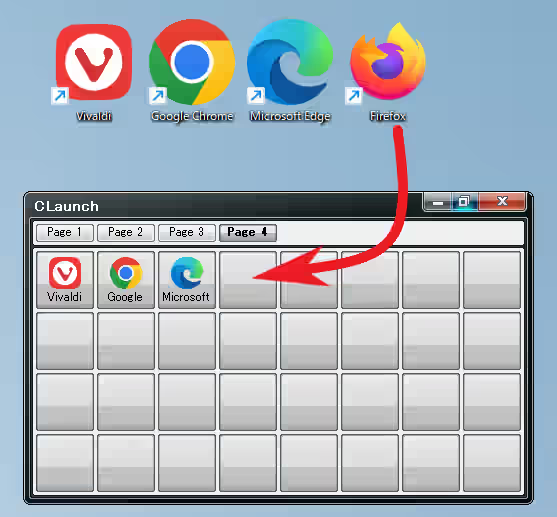
あとはアイテム登録したいファイルやフォルダーやショートカットなどを目的のボタンにドラッグ&ドロップするだけで OK、ちなみに対象にカーソルを合わせてマウスの左ボタンを押しっぱなしのまま目的の位置までカーソルを移動してマウスの左ボタンを離す、これがドラッグ&ドロップです。
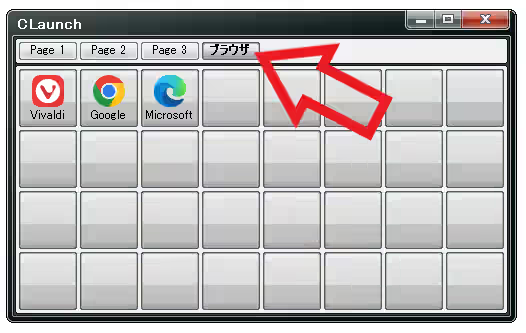
登録したアイテムはページで分けることもできますし、ページ毎にボタンの名前も変更することができるので、「ブラウザ」のページや「アプリ」のページなどページ毎に名前を付けておけば管理も簡単ですよね。
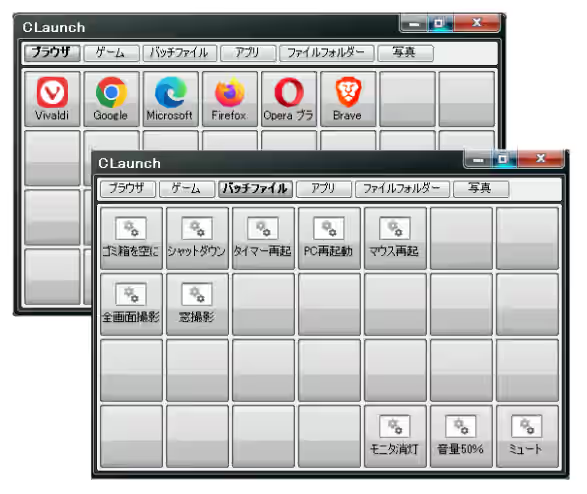
あとはランチャーから開きたいものをどんどんアイテム登録していけば、開きたい時にランチャーのボタンをクリックするだけでいつでも簡単に開く事ができるという訳です。
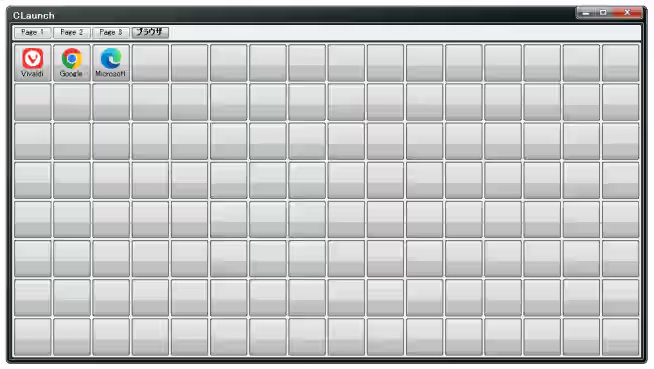
ページ毎に登録できるアイテムの量が少なそう?、そんな時はランチャーのウィンドウのサイズを広げましょう、普通のウィンドウのよう端っこの枠にカーソルを合わせると両端が矢印のマークのカーソルに変わるので、その状態でマウスの左ボタンを押したまま上下または左右にカーソルを操作するとウィンドウのサイズを変更する事ができます、ボタンの枠のサイズは決まっているのでウィンドウのサイズを大きくすると上の画像のようにウィンドウ内のボタンの数が増えるんですよね。
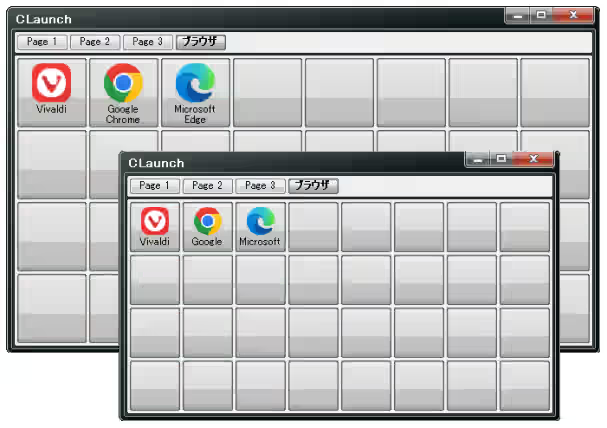
もしボタンが小さくて見難いという場合はボタンサイズやアイコンサイズを調整しましょう、上の画像は手前が初期設定のランチャーで、後ろのランチャーのボタンサイズとアイコンサイズを少し大きくしてみたのですが、これなら大分見やすいサイズ感になったのではないでしょうか?、あとボタンのサイズを大きくする事で表示される名前の文字数も増えます、このようにカスタマイズ性も高くアイテム登録やアイテムの起動も簡単なので是非一度 CLaunch を試してみてください、ちなみにこのランチャーソフトのインストール方法や使い方は こちら のページやページの下部にリンクをまとめてあります。


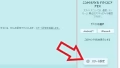
コメント